جلسه ۸: نصب وردپرس روی هاست سی پنل (CPanel)
- آموزش وردپرس
- بروزرسانی شده در
در این مقاله به آموزش نصب وردپرس در cPanel خواهیم پرداخت. وردپرس یکی از محبوبترین و بهترین سیستمهای مدیریت محتوای (CMS) رایگان برای وبسایتهاست. با استفاده از این سیستم میتوانید به راحتی وبسایت خود را مدیریت کنید و محتوای آن را بروزرسانی کنید.
cPanel یکی از محبوبترین پنلهای مدیریت هاست است که بسیاری از شرکتهای میزبانی وب از آن استفاده میکنند. با استفاده از این پنل، میتوانید به راحتی محتوای وبسایت خود را مدیریت کنید، ایمیلهای خود را مدیریت کنید و دیگر وظایف مربوط به میزبانی وب را انجام دهید.
در این مقاله، نحوه نصب وردپرس در cPanel به شما آموزش داده خواهد شد. در این راهنما، شما با ایجاد پایگاه داده، آپلود فایلهای وردپرس و نصب آن، برخورد خواهید کرد. با دنبال کردن مراحل به ترتیب، میتوانید به راحتی و به سرعت وردپرس خود را در cPanel نصب کنید.
آنچه در این مقاله میخوانید
نصب وردپرس روی هاست
امروزه شرکتهای فراوان و متنوعی برای ارئه هاست در دنیا وجود دارند. هاست میتواند شامل انواع مختلفی مانندهاست ایران، کانادا، آلمان و… باشد. اغلب هاستهای خارج از ایران از کنترل پنل سی پنل استفاده میکنند. درنتیجه ابتدا به آموزش نصب وردپرس روی هاست CPanel میپردازیم. این کار بهراحتی و تنها با چند کلیک ساده امکانپذیر است.
برای نصب وردپرس در cPanel، ابتدا باید یک حساب کاربری در یک شرکت میزبانی وب داشته باشید. پس از خرید دامنه و هاستینگ، به ایمیلی که در فرآیند ثبتنام وارد کردهاید، مشخصات هاست و نامکاربری و رمز عبور خود را دریافت خواهید کرد.
نصب وردپرس در سی پنل
خب در قدم اول برای شما توضیحاتی در خصوص نصب وردپرس روی سی پنل قرار میدهیم. همچنین شما را با سی پنل آشنا میکنیم. بنابراین اگر میخواهید با این پنل مدیریتی آشنا شوید با ما در این مقاله همراه باشید.
سی پنل یا CPanel چیست؟
سی پنل مانند دایرکت ادمین یک پنل مدیریت هاستینگ میباشد. سی پنل با توجه به امکانات فوقالعادهای که دارد نسبت به دایرکت ادمین از محبوبیت بیشتری برخوردار میباشد و اکثراً روی هاستینگهای خارج از کشور نصب میشود. اما متأسفانه به دلیل تحریم امکان نصب سی پنل روی هاستینگهای ایران وجود ندارد.

سازگاری وردپرس با سی پنل
cPanel یکی از محبوبترین پنلهای مدیریت هاست است که بسیاری از شرکتهای میزبانی وب از آن استفاده میکنند. در این مقاله، ما به بررسی سازگاری وردپرس و cPanel میپردازیم.
یکی از مزایای وردپرس این است که بسیاری از شرکتهای میزبانی وب، این سیستم مدیریت محتوا را به صورت پیشفرض در پنل مدیریت هاست خود قرار میدهند. همچنین، cPanel نیز از این امکان برخوردار است که اجازه میدهد به راحتی وردپرس را در هاست خود نصب کنید و به آن دسترسی داشته باشید.
اما گاهی اوقات، مشکلاتی مانند اختلال در نصب وردپرس در cPanel ممکن است به وجود بیاید. این مشکلات میتواند باعث شود که سایت شما به درستی بارگذاری نشود و یا برخی از قابلیتهای وردپرس در دسترس شما نباشد.
در صورتی که با چنین مشکلاتی روبرو شدید، باید ابتدا مطمئن شوید که شما از آخرین نسخه وردپرس و cPanel استفاده میکنید. همچنین، ممکن است با مشکلاتی در هنگام ایجاد پایگاه داده MySQL روبرو شوید. در این صورت، باید مطمئن شوید که میزبانی وب شما از پشتیبانی از پایگاه داده MySQL پشتیبانی میکند.
یکی دیگر از مشکلات ممکن در سازگاری وردپرس و cPanel، مشکلات مربوط به امنیت است. امنیت وبسایت شما بسیار مهم است و هرگونه ضعف در امنیت سایت شما میتواند منجر به نتایج بسیار بدی شود. پس باید حتما از نسخه اصلی سی پنل استفاده کنید. معمولا سی پنل روی هاستهای ایرانی به دلیل محدودیتها نمیتواند نصب شود. پس هاستینگهای ایرانی مجبور به استفاده از نسخه غیرقانونی سی پنل هستند.
نصب وردپرس روی هاست
در ادامه نحوه نصب وردپرس روی هاست سی پنل را بررسی میکنیم. مراحل زیر را قدم به قدم تا نصب کامل وردپرس اجرا کنید.
ورود به هاست سی پنل
برای نصب وردپرس روی هاست شما باید ابتدا به آدرس ورود سی پنل بروید. (بهعنوانمثال:mihanwp.com:2082). توجه کنید که شما باید این آدرس را از شرکتی که هاست خود را از آن خریداری نمودهاید دریافت کنید.
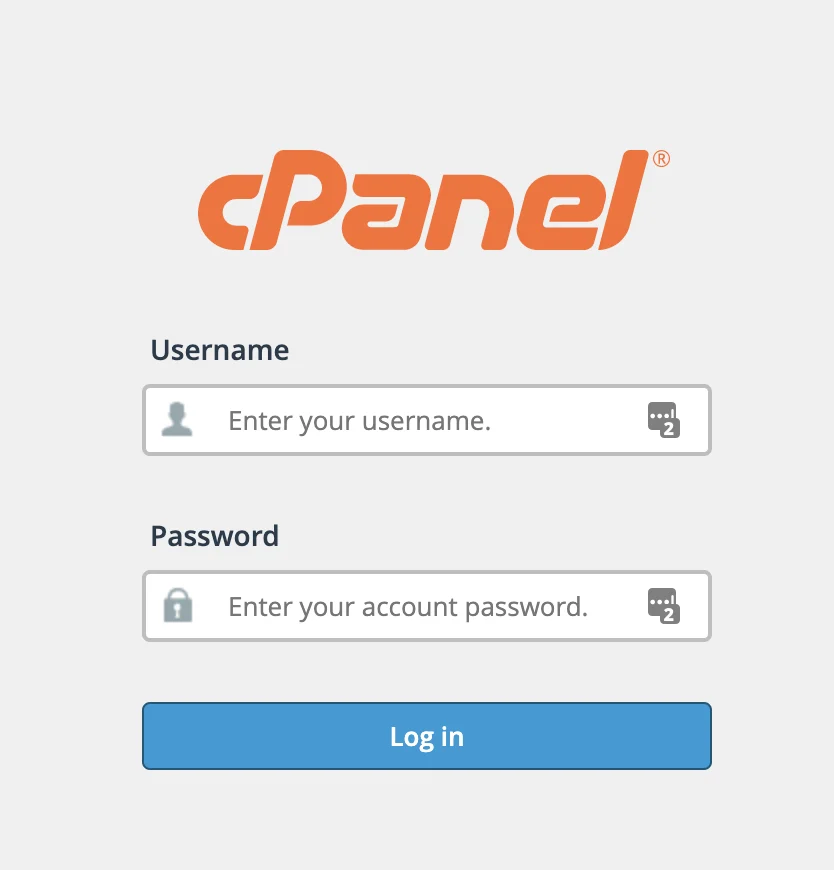
بعد از وارد شدن به سی پنل، باید مطابق شکل بالا رمز عبور و نام کاربری خود را در آنجا وارد کنید. بهاینترتیب است که میتوانید وارد Cpanel سایت خود شوید. در ادامه بعد از ورود به سی پنل میتوانید وردپرس را روی سایتتان آپلود کنید.
ورود به پوشه اصلی سایت
شما میتوانید پوشه و محدرات سایت خود بهراحتی با کلیک برروی قسمت File Manager مشاهده نمایید. این فایل در یکی از قسمتهای CPanel وجود دارد و دستیابی به آن از بین فایلهای مختلف موجود در سی پنل بهسادگی برای شما امکانپذیر است.
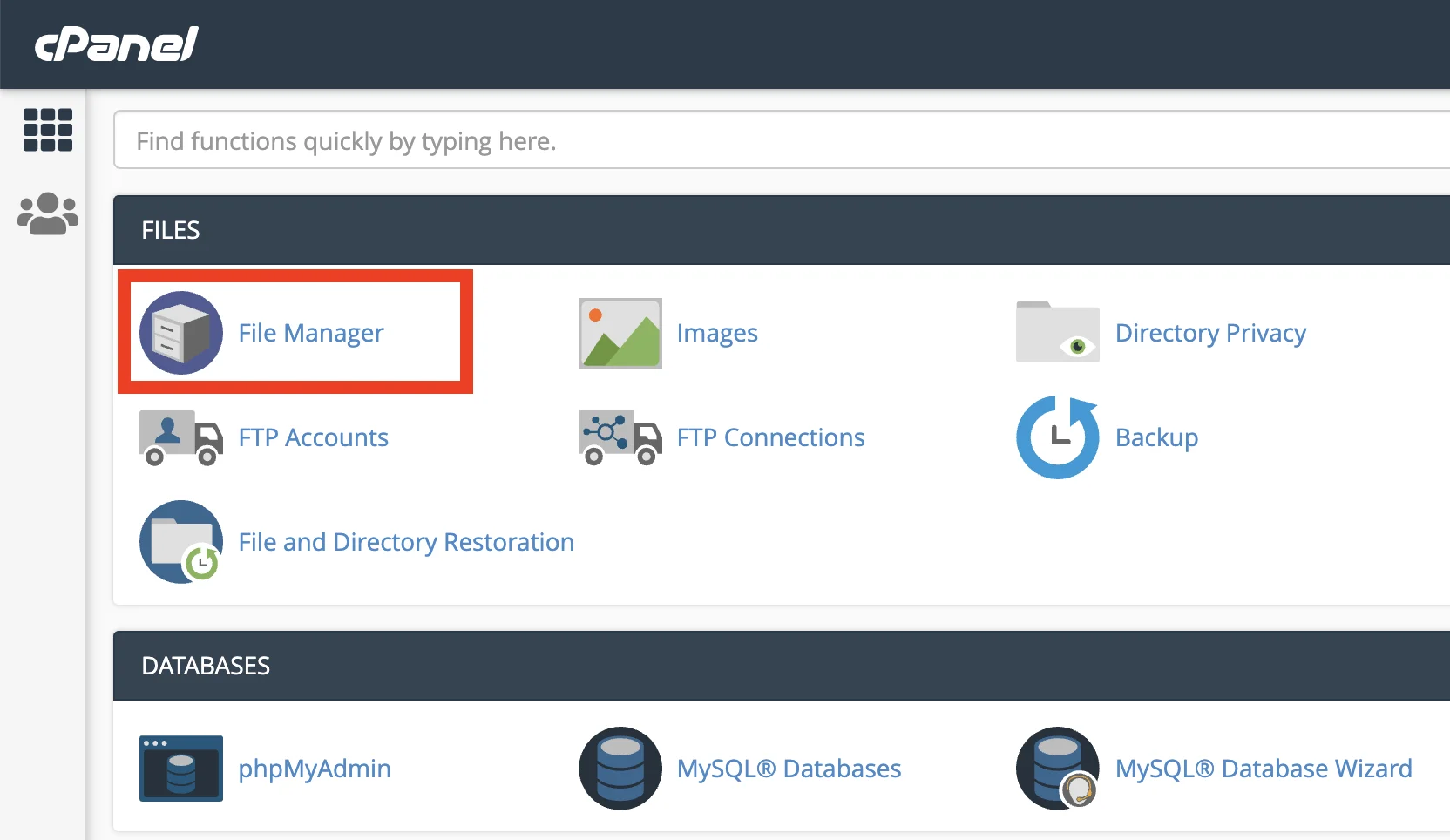
خب در ادامه برای نصب وردپرس بر روی Public_html دوبار کلیک کنید بهاینترتیب شما میتوانید وارد پوشه اصلی سایتتان شوید.
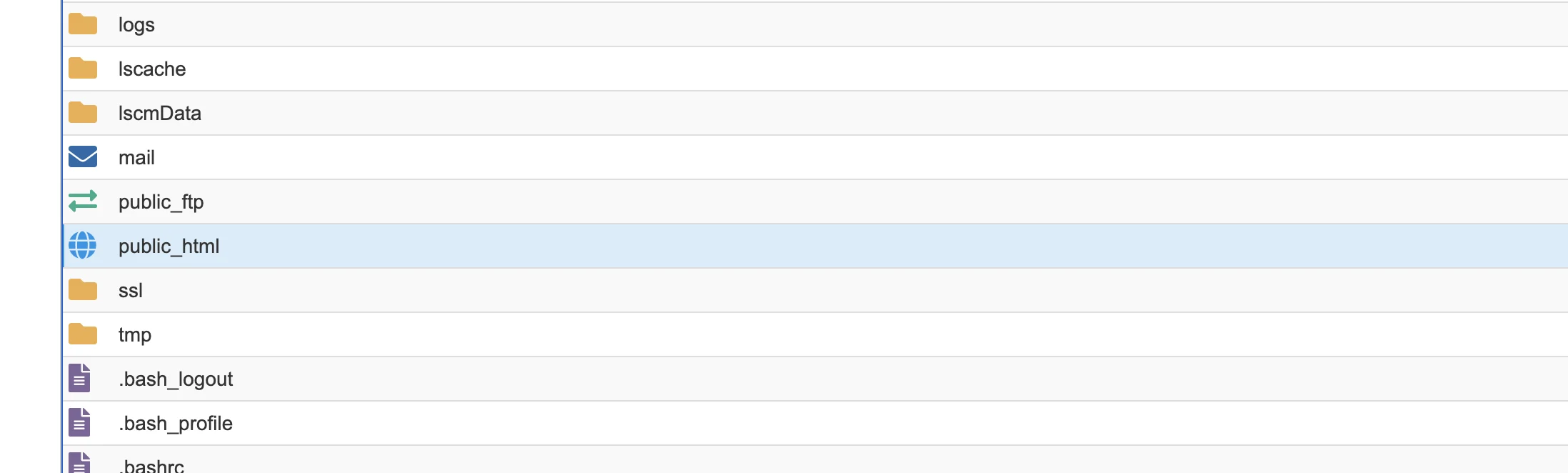
در نظر داشته باشید که بعد از ورود به public_html اگر سایت خام باشد؛ هیچ فایلی درون public_html وجود ندارد. البته شاید چند فایل وجود داشته باشد که مهم نیست میتوانید آنها را حذف کنید. همچنین اگر شما قصد داشته باشد وردپرس خود را دوباره از صفر نصب کنید باید حتماً پوشه وردپرس جدید را دانلود کرده و وردپرس قدیمی خود را پاککنید؛ یا اگر بخواهید دوباره وردپرس را از صفر نصب کنید، باید پوشه وردپرس جدید را دانلود و وردپرس قدیمی خود را پاک و سپس فایل خود را آپلود کنید.
آپلود وردپرس در سی پنل
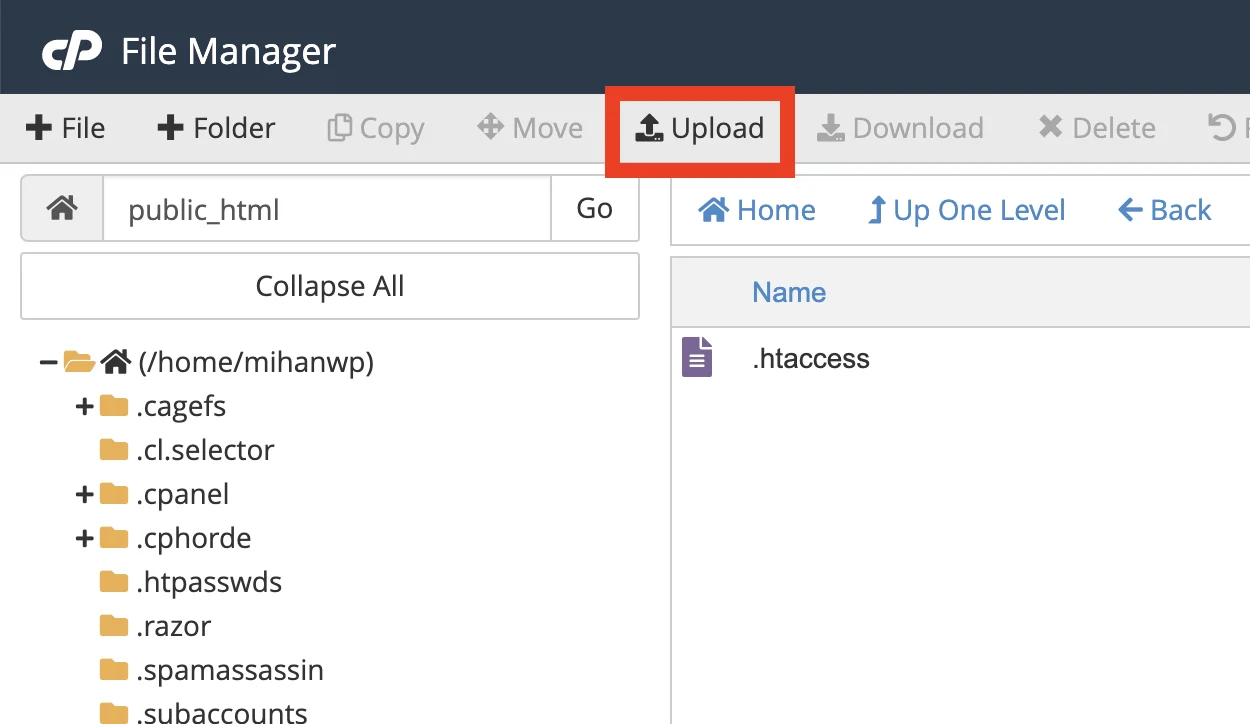
حالا میتوانید فایل وردپرس را از این صفحه دانلود کرده و اینجا آپلود کنید.
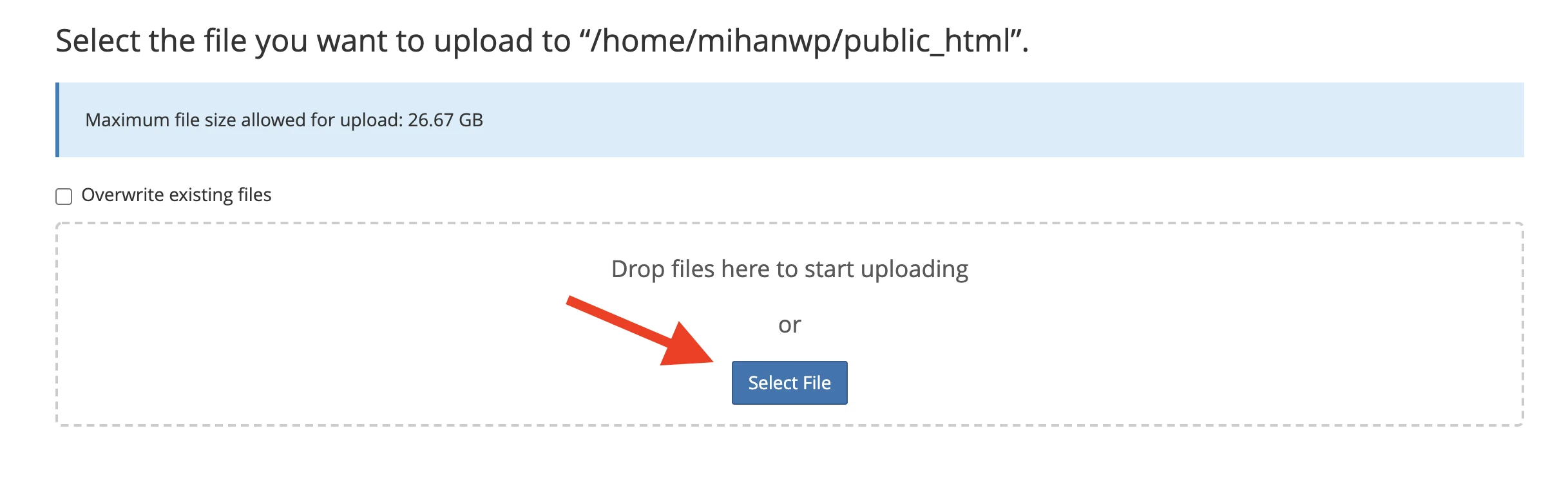
در ادامه و پس از آپلود فایل به تب قبلی بازگردید و روی گزینه reload کلیک کنید. اکنون مشاهده میکنید که فایل نصبی وردپرس آپلود شده است. در ادامه روی فایل راست کلیک کرده و گزینه Extract را انتخاب کنید؛ بهاینترتیب محتوای پوشه بهصورت کامل روی پوشه برونریزی میشود.
خارج کردن فایل نصبی وردپرس از حالت زیپ
اکنون فایل خود را جهت آپلود شدن انتخاب میکنیم.
حالا مشاهده میکنید که وردپرس آپلود شده است. سپس در ادامه باید فایل خود را اکسترکت کنیم. جهت انجام این کار باید روی فایل، راست کلیک کرده و روی گزینه “Extract” کلیک کنید.
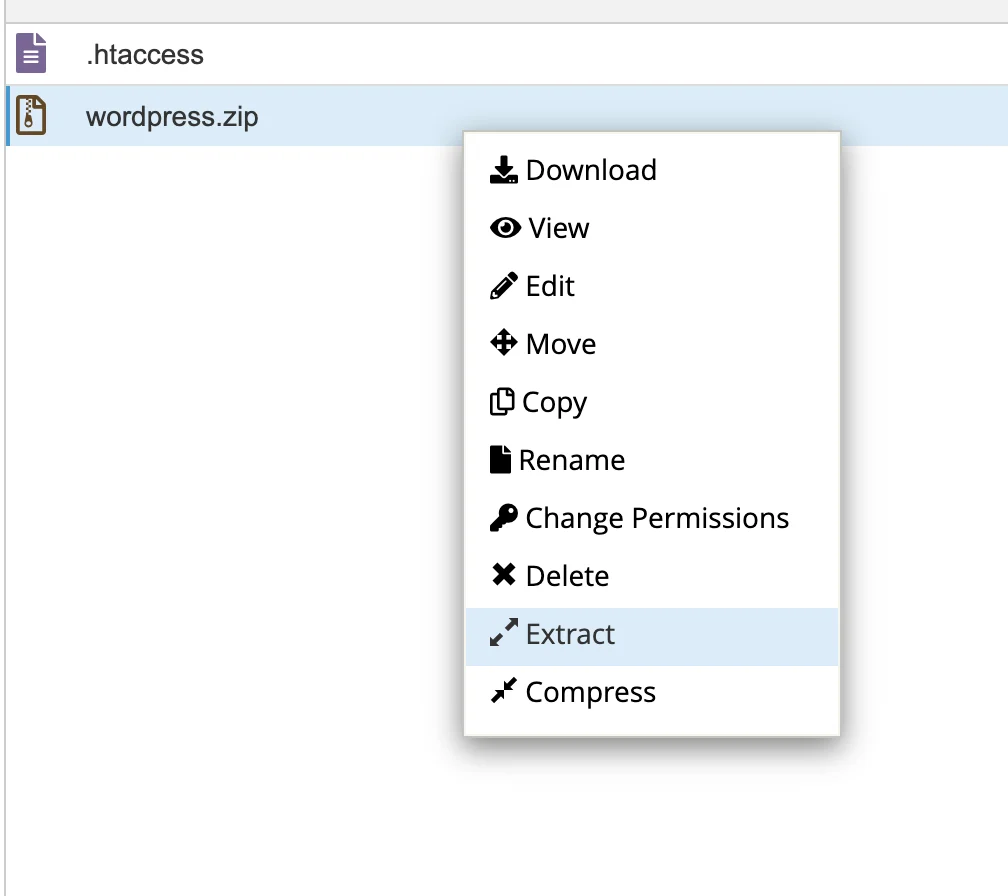
سپس باید وارد پوشه WordPress شوید و تمام فایلهای موجود در این پوشه را به پوشه public_html انتقال دهید. روی فایل ها راست کلیک و move را انتخاب کنید. سپس WordPress را از مسیر حذف کنید.
ساخت دیتابیس برای اتصال به وردپرس
حتماً به این نکته توجه داشته باشید که شما برای نصب وردپرس روی هاست به یک دیتابیس نیاز دارید؛ که جهت انجام این کار باید از طریق قسمت دیتابیس و زیرمجموعه My SQL Database Wizard کلیک کنید.
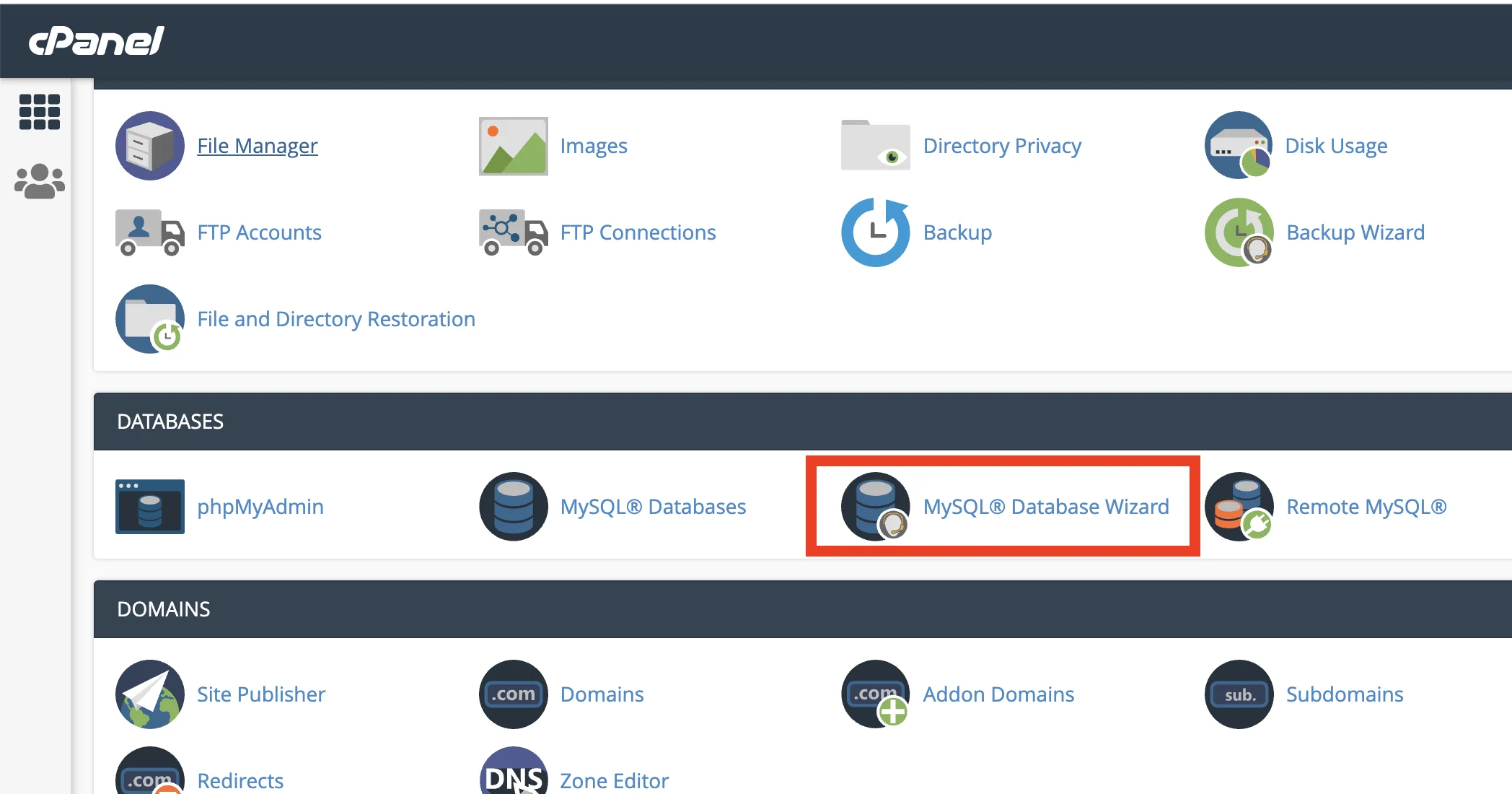
در این قسمت نام دیتابیس خود را وارد کنید. سپس روی Next Step کلیک کنید.
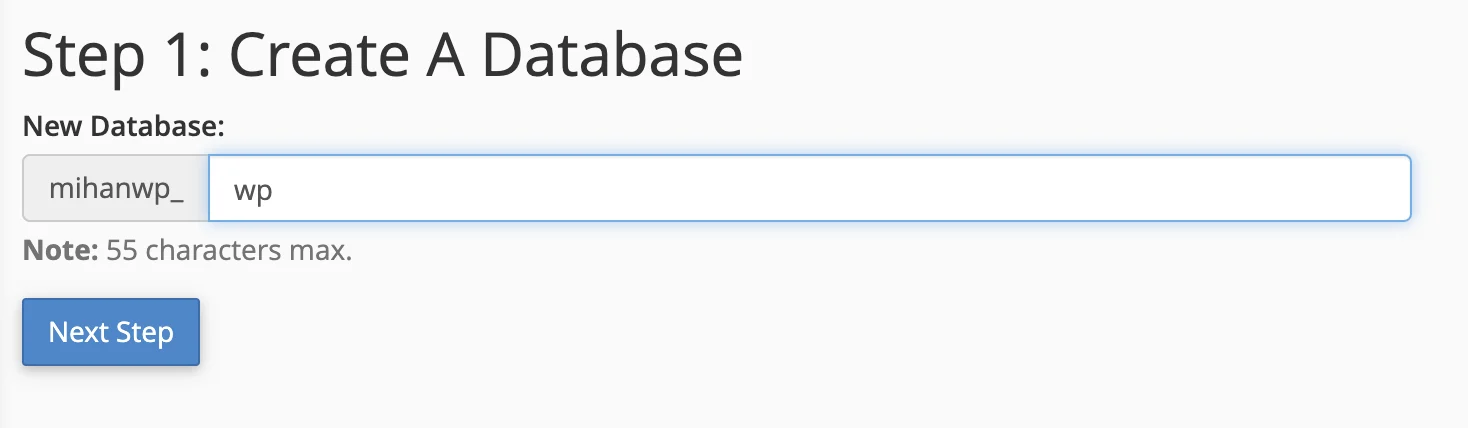
شما برای وارد شدن به دیتابیس نیازمند یک نام کاربری و رمز هستید که میتوانید مطابق تصویر زیر در مرحله بعد بهراحتی آن را بسازید.
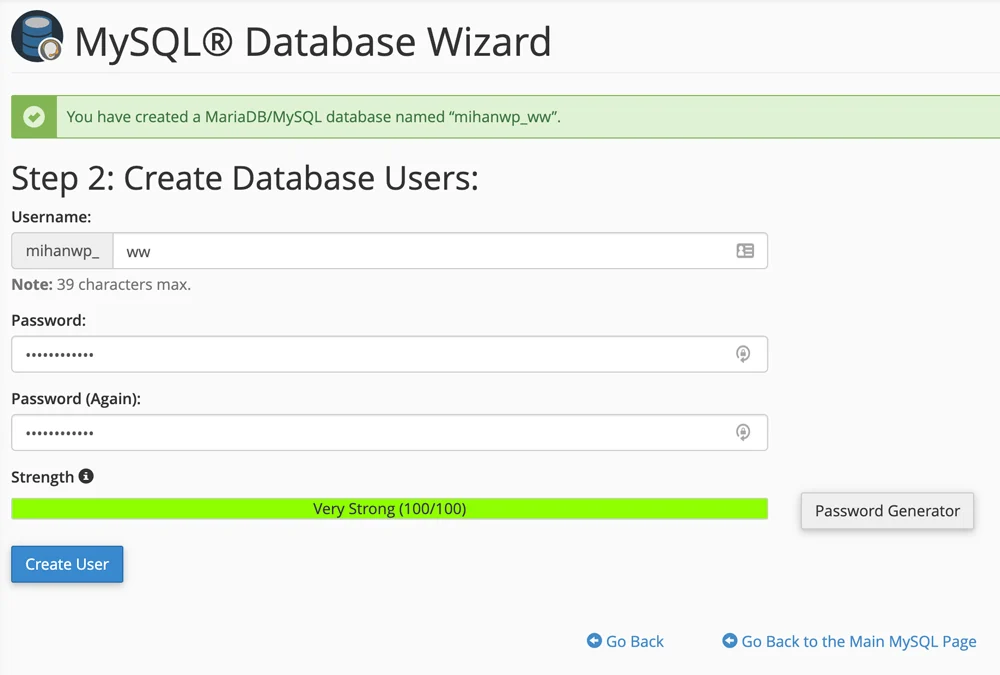
روی Create User کلیک کنید. وارد مرحله بعد خواهید شد.
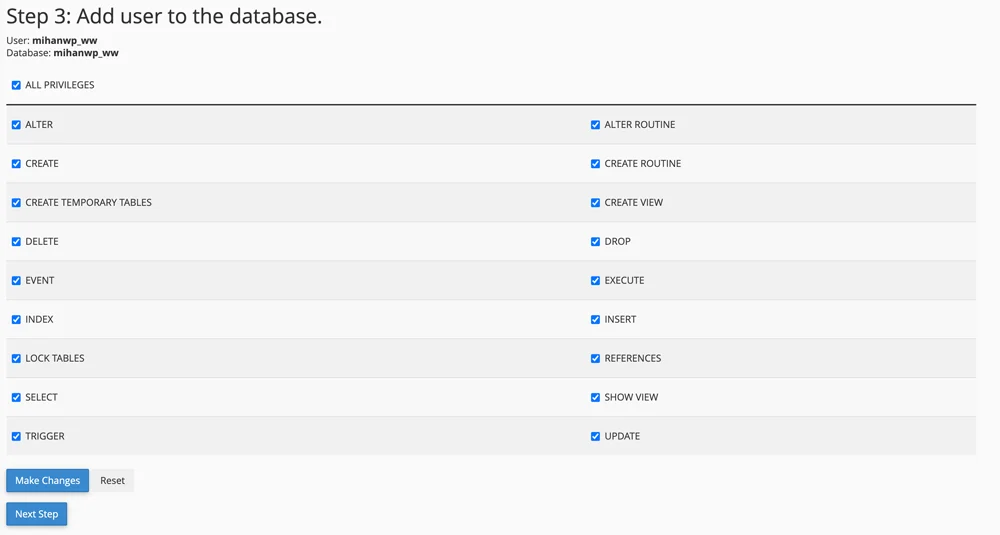
در این مرحله کافیست تمام تیکها را فعال کرده و روی Make Changes کلیک کنید.
شروع نصب ۵ دقیقهای وردپرس روی هاست
اکنون میتوانید بهسادگی با واردکردن آدرس سایت خود وارد نصب کننده وردپرس شوید. مشاهده میکنید که نصب کننده وردپرس بهراحتی وردپرس را روی سایت شما نصب خواهد کرد. این کار برخلاف گذشته بسیار ساده و روان است. در مرحله اول کافیاست زبان خود را روی فارسی قرار دهید.
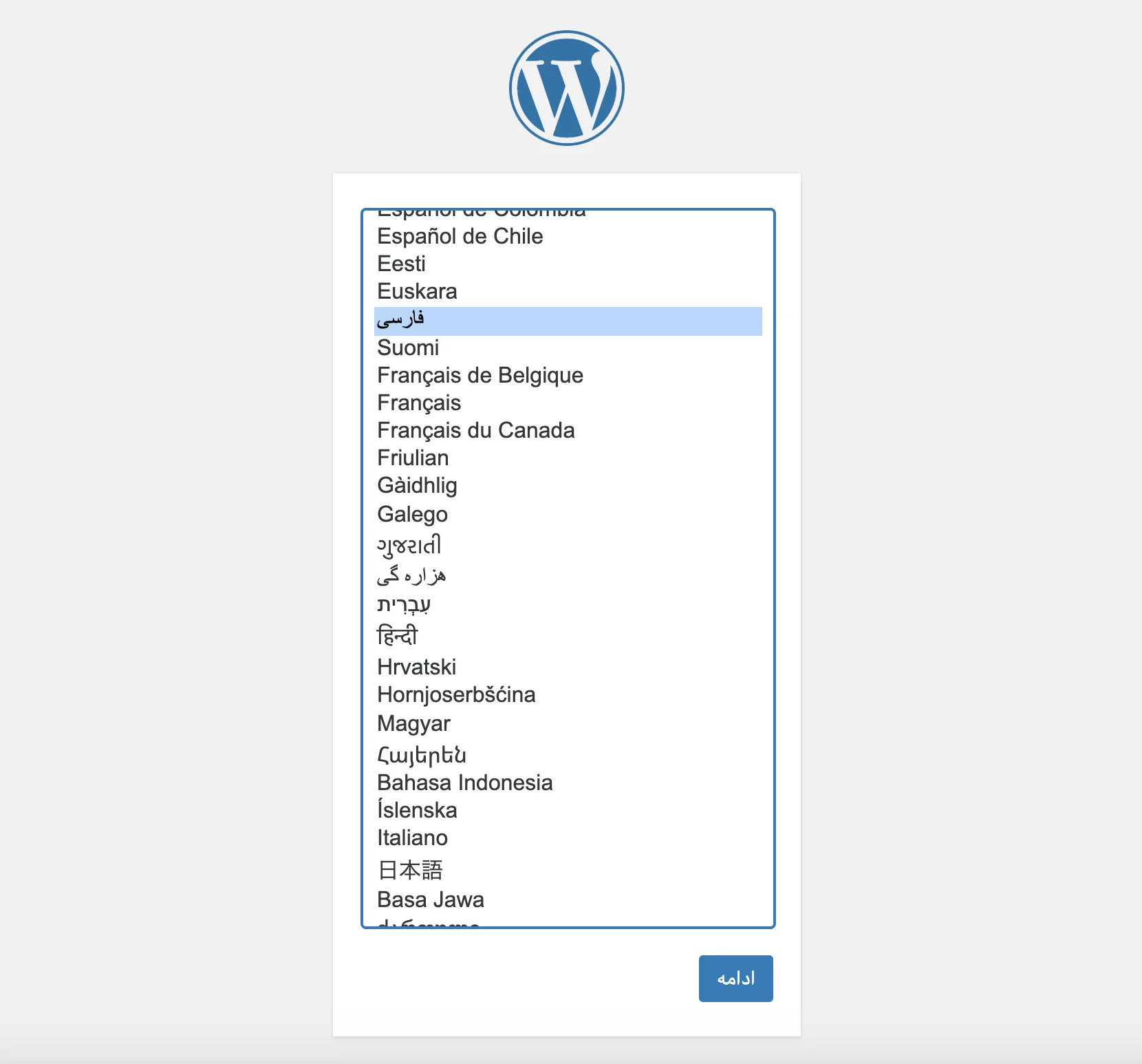
روی گزینه ادامه کلیک کنید.
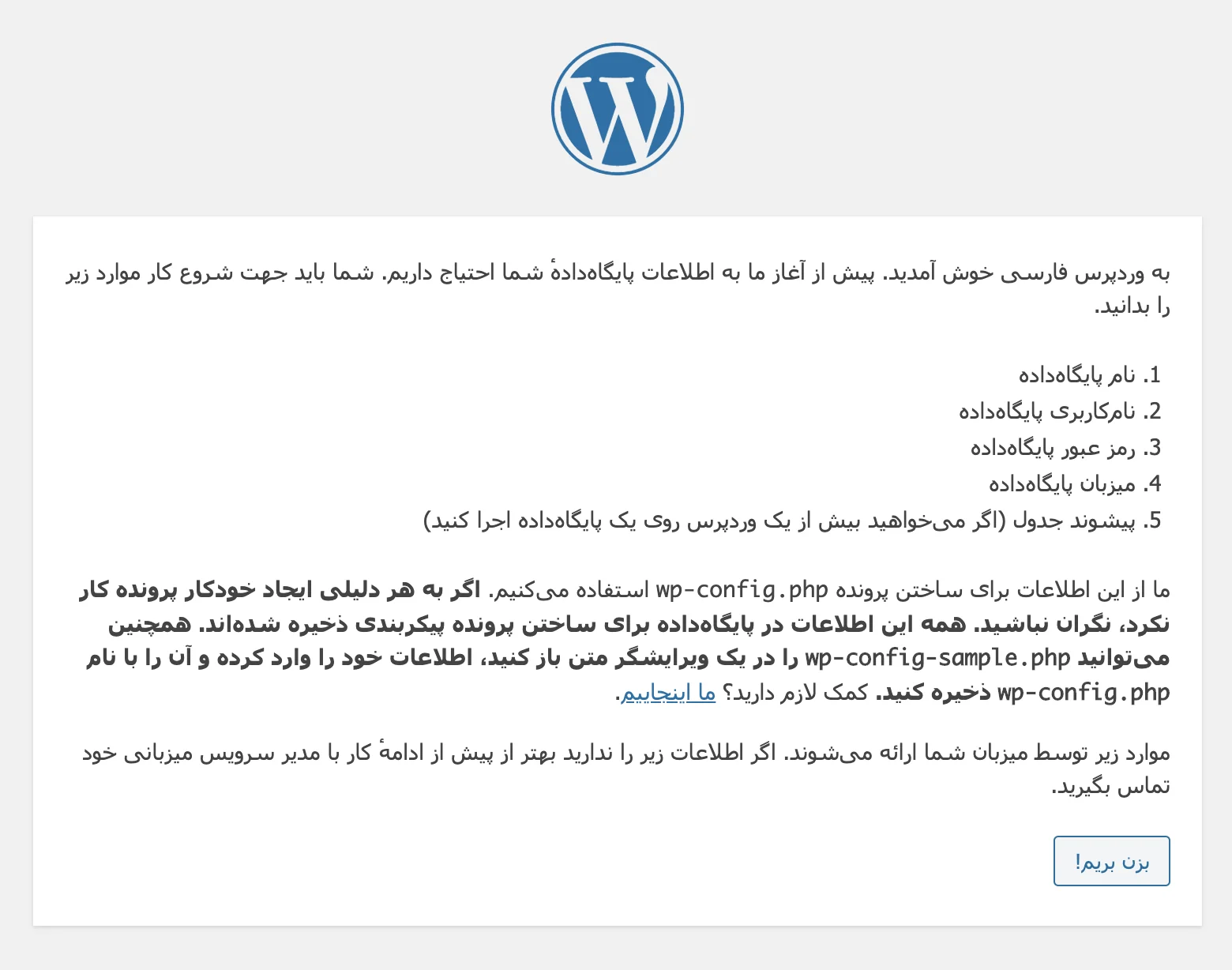
حالا بزن بریم را کلیک میکنیم تا بتوانیم اطلاعات دیتابیس را وارد کنیم.
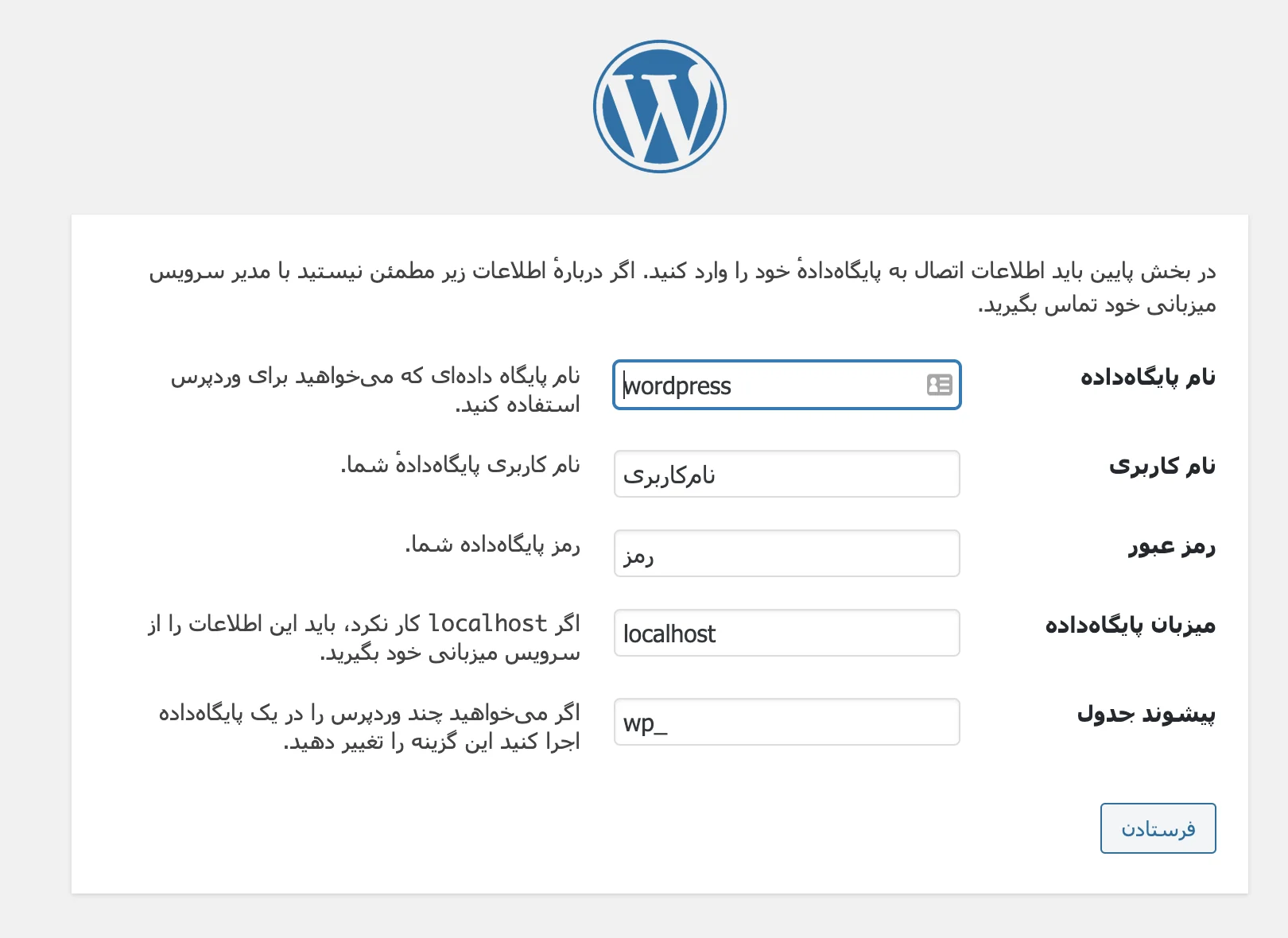
نام پایگاه داده: به دیتابیسی گفته میشود که بخواهید وردپرس روی آن اجرا شود.
نام کاربری My Sql: نامی است که شما از Cpanel قسمت My SQL User ساختهاید.
رمز My Sql: به گذرواژهای گفته میشود که از قسمت My Sql User ساختید.
میزبان پایگاه داده: همان Localhost میباشد؛ و یا اگر این سرویس کار نکرد سرویس میزبانیهاست سایت شما است.
شما بهتر است جهت امنیت بیشتر پیشوند را تغییر دهید. بهعنوانمثال: re_
در مرحله بعد باید اطلاعات دیتابیس را وارد کنید و در ادامه با این پیغام همیشگی روبرو خواهید شد.
خب، رفیق! دیگه تو این مرحله از نصب کار شما انجام شد و وردپرس میتونه با پایگاهداده ارتباط برقرار کند، اگر آمادهای، وقتش شده که…
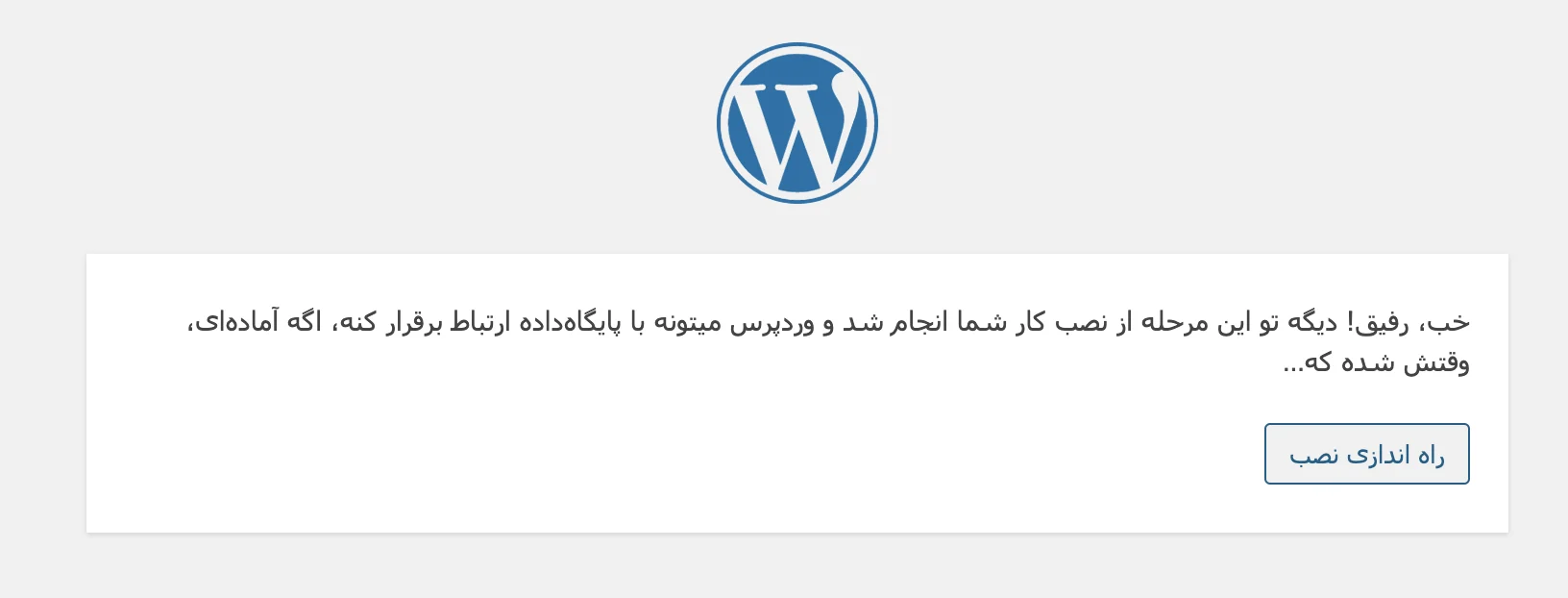
سپس شما باید روی راهاندازی نصب کلیک کنید؛ و پس از آن اطلاعات نهایی که شامل نام کاربری، رمز عبور، نام سایت و ایمیل مدیر سایت میباشند را وارد کنید. بهاینترتیب وردپرس روی سایت شما به خوبی نصب و قابلاجرا میشود.
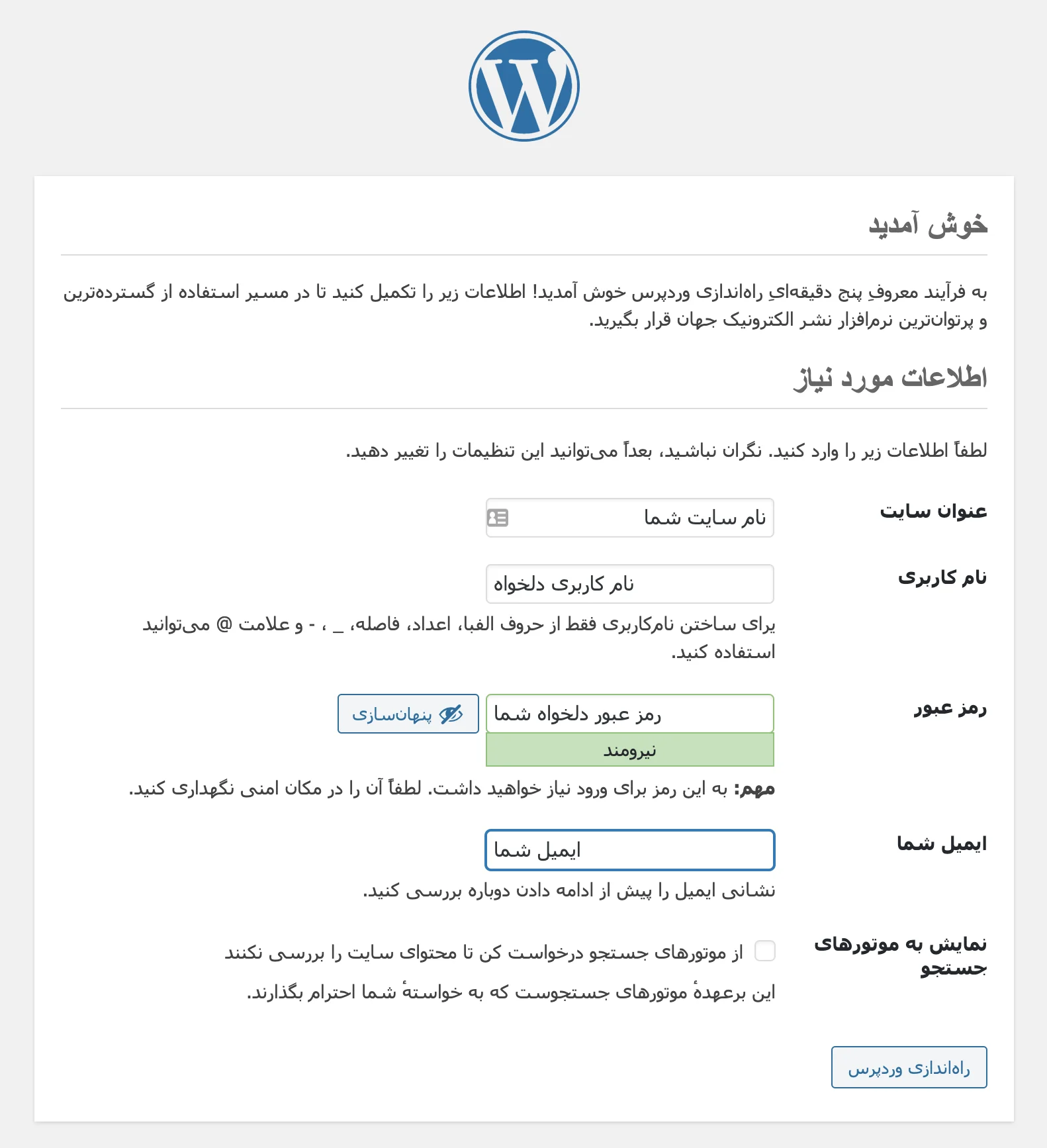
در نظر داشته باشید که بعد از اجرای نصب کننده، وردپرس بهراحتی نصب و اجرا میشود. شما میتوانید از وردپرس فارسی لذت ببرید.
پس از اتمام نصب وردپرس روی هاست، کافیست روی ورود کلیک کنید و با نام کاربر و رمز عبور وارد شده در مرحله قبلی، به پنل مدیریت وردپرس وارد شوید. البته در جلسات بعدی نحوه کار با این پنل مدیریتی را به صورت کامل به شما توضیح خواهیم داد.

این مقاله بخشی از دوره آموزش رایگان وردپرس هست. با مشاهده این دوره رایگان، میتوانید کار با وردپرس را به صورت کامل یاد بگیرید.
دوره رایگان آموزش وردپرس
ممنون آموزش خوبی بود
سپاس از شما. پیروز باشید
cpanel من کاملا با cpanel ویدئو فرق داره.
سلام
به جز سایت اصلی که با وردپرس هست در یک ساب فولدر در دامنه اصلی یک سایت وردپرسی دیگه نصب کردم اما همینکه افزونه ووکامرس رو نصب و فعال می کنم سایت فرعی دیگه بالا نمیاد.
چه دلیلی داره و چطور میتونم حلش کنم؟
سلام
چنانچه قالب سایت را از ماخریداری کرده اید یک تیکت به بخش پشتیابنی ارسال بفرمایید تا سایت شما بررسی شود
سلام من وقتی میخوام وردپرسو اپلود کنم تا ۳۱٪ بلافاصله میره و با ارور An error occurred. Your account may be over its quota or you attempted to upload a folder. مواجه میشم
مشکل چیه؟ ممکنه واس این که تازه dns رو ست کردم باشه؟ یا اگه مشکل از اون بود نباید این صفحه باز می شد؟
سلام
از هاست بخواهید بررسی کنند ظاهرا مشکل فضا دارید
با سلام لطفا یه نگاه به سی پنل جدید بکن اصلا پوشه html ندارن که من خواستم یک سایت در گیگفا بسازم ولی نشد چون کلا ساختارس با اونی که شما میگی فرق کرده هم پوشه html نداره و هم my sql تغییر کرده
سلام در مورد گیگفا اطلاعی ندارم اما سی پنل نسخه جدید و قدیم نداره هر دو mysql و public_html رو دارن
یک سوال داشتم وقتی وارد پنل هاست شدم Public_html را نداره باید چکار کرد؟
با سلام و احترام
این موضوع را با پشتیبانی هاست خود مطرح بفرمایید
با سلام و وقت بخیر
بنده یه فایل html ساده دارم و میخوام سایتم با همین قالب ساده بالا بیاد
یه فایل با نام index.html درست کردم
میشه لطفا راهنمایی بفرمایید آیا نیاز به وردپرس هست یا اینکه همین فایل رو به تنهایی میشه آپلود کرد؟
اگه به تنهایی همین فایل رو میشه آپلود کرد کجا باید آپلود کنم؟
هرکجای هاست آپلود کردم سایتم بالا نیومد
با سلام و احترام
بله نیاز به وردپرس هم هست
دقیقامطابق همین آموزش روی هاست خودآپلود کنید
با سلام خدمت شما یه سوال داشتم من تا هاستم وصل نباشه به دامنه نمیتونم وردپرس و آپلود کنم؟چون 20 بار ورد پرس رو آپلود کردم 100%میشه ولی کامپیلیت نمیشه ؟
با سلام و احترام
خیر امکانش نیست. حتما باید به هم متصل باشند
سلام
شما چطورنسخه 7 وردپرس رو نصب کردین در صورتی که نسخه ی فارسی 5.2 هست
اگر هفت نصب کردین چطور rtl کردین کردین
نیاز به نصب جداگانه وردپرس نیست. روی بسته نصبی قالب وردپرس قرار دارد
سلام من بعد از نصب وردپرس روی سی پنل، موقعی که آدرس سایت رو توی مرورگر میزنم تا ادامه مراحل رو انجام بدم با پیغام زیر مواجهه میشم .
دسترسی به این سایت امکانپذیر نیست
نشانی IP سرور nutrinkala.ir پیدا نشد.
راهنمایی کنید
من دامنه ام رو قبلا خریدم از یسایت دیگه و هاست رو هم از یه سایت دیگه خریدم .؟
سلام از هاست بخواهید dns ها را روی دامنه تنظیم کنند.
سلام
من تمام مراحل را طبق آموزشها انجام میدم اما در نهایت داخل مرورگر از این نوع پیام ها میاد
.ir’s server IP address could not be found………
………….
ERR_NAME_NOT_RESOLVED
با هاست و دامین اصلی کار می کنم. نه لوکال.
داخل home سی پنل app, etc, public_ftp, ssl را ندارم.
لطفا راهنمایی کنید.
سلام. طبق آموزش (که در تصویر مربوطه مشخص شده) باید در پوشه public_html عملیات مورد نظر رو انجام بدید.
تمام مراحل نصب رو انجام دادم ولی الان صفحه خوش آمد گویی وردپرس برام باز نمیشه و بعد از باز شدن پیغام Server not found نوشته میشه الان باید چه کاری انجام بد،. تا مشکل حل شود؟
این خطا از سمت هاست شماست. باید سرور را بررسی کنند یا دی ان اس های دامنه شما را
واقعا ازتون ممنونم که این آگاهی ها رو اینقد خوب در اختیارمون قرار دادین. شما و همه ی همکارانتون بی نظیر هستین. امیدوارم که یه عاااالمه موفق و ثروتمند و خوشبخت باشین و در سراسر زندگیتون فراوانی مطلق رو تجربه کنین. سپاس از شما و خدای شما
سپاس از لطف شما
خیلی ممنون بسیار مفید بود
درود به شما پیروز باشید
با سلام
من سایت weblog.com.co را دارم مدیریت می کنم که با php نوشته شده است می خواستم ان را بفروشم ولی حیفم می اید
البته قابلیت توسعه دارد
میتواند به یکی از حرفه ایترین سیستم سایت ساز و فروشگاه ساز و سیستم وبلاگدهی تبدیل شود
ولی امروزه همه دارند از وردپرس استفاده می کنند
ایا به نظر شما
بفروشم بهتر است
یا ادامه دهم و انرا توسعه دهم
لطفا حتما نظرات تان را بفرمایید با تشکر
درود معمولا فروش سایت توی ایران کار راحتی نیست . 🙂 به نظر من بیاید سمت وردپرس اگر سیستم فعلی پاسخگوی شما نیست.
درود اون قسمتی که نوشته نام میزبان پایگاه داده و روی لوکال هاست رهاش کردید اگر اون قسمتو روی لوکال هاست رها کنیم یعنی سایت ما هیچوقت نمایش داده نخاهد شد ؟ در نتایج گوگل و یه سایت الکیه ؟ و باید نام پایگاه میزبان داده رو از هاست بگیریم ؟
درود خیر مشکلی نیست. منظور از localhost این هست که روی سرور خودتون قرار گرفته. ربطی به نمایش در گوگل نداره.
سلام ببخشید هاست من directadmin هست و با سی پنل متفاوت است چجوری فایل نصب وردپرس را آپلود کنم
درود خدمت شما https://mihanwp.com/install-wordpress-directadmin/
سلام در قسمت نصب وردپرس تمام فایل ها در (public html) قرار گرفت و من برای نصب قالب حالا باید دوباره تمام محتوای public html را حذف کنم تا فایل مربوط به قالب رو آپلود کنم ؟؟
درود بله
سلام. یک مشگل هنگام آپلود فایل به هاستم داشتم وقتی به 99.94 می رسه گیر می کنه! مشکل از کجاست؟
درود فضای هاست رو بررسی کنید. اگر حل نشد از هاست بخواهید بررسی کنند.
سلام
سی پنل هر هاستی فرق داره
یکم گیج شدم
راهی داره شما انجام بدین ؟
درود در صورتی که قالب از ما خریداری کرده باشید بله
درود بر شما بزرگواران،
پس از ورود و ریستر در سی پنل برای انجام هر درخواستی باید خرید کنیم و پول بپردازیم.آیا این درسته یا راهی که من رفتم اشتباه هستش؟
درود خیر هزینه سی پنل ماهانه توسط شرکت هاستینگ شما پرداخت میشه
سلام
من دقیقا همه مراحل رو چندین بار درست انجام دادم ولی وقتی آدرس دامین رو میزنم اصلا وارد صفحه وردپرس نمیشه که بعد بخوام نصبش کنم و این ارور رو میده که server IP address could not be found. ممکنه راهنمایی کنید چه کار باید بکنم؟
درود ظاهرا دامین به هاست متصل نیست
ببخشید ،چرا تا آموزش سه فقط هست
با سلام و احترام
تمامی جلسه ها در لینک زیر قرار دارد.
https://mihanwp.com/wordpress-learn/
ببخشید من اشتباهی سوال در مورد قالب اوادا را در این بخش کردم
یک سوال دیگه من جایی دیدم خیلی ها از سایت شما در مورد اینکه قالب را تمیز وبدون دستکاری به مشتری میدهید برعکس بعضی از فروشندگان این را من هم احساس کردم ولی در مورد تنظیمات قالب که بهتر بشه مثل تنظیمات تگ ایا رویه قالب اوادا تغییری بردید یاخیر
مخصوصا رویه h1 یا h2 قالب
ما هیچ تغییری در قالب اصلی ایجاد نمی کنیم. و صرفا فقط ترجمه و راستچین میشود.
با سلام
مطالب واقعا خوب بود
سلام در ابتدا باید تشکر کنم از آموزش های بسیار کاربردیتون من یک سوال دارم که اگه جواب بدین ممنون می شم
من یک سایت کامل رو به همراه قالب و افزونه های مربوطه توی لوکال هاست بدون هیچ مشکلی راه اندازی کردم حالا در انتقال به هاست واقعی سوالم اینه که باید ابتدا خود ورد پرس رو از طریق سی پنل نصب کنم یا اینکه نیازی به این کار نیست و می تونم خود سایت رو بطور مستقیم منتقل کنم با تشکر
سلام
با این اموزش می توانید بسته نصبی آسان درست کنید :
https://mihanwp.com/duplicator/
سلام خسته نباشید جناب من طبق اموزش پیش رفتم جزء به جزء فایل ورود پرسم که اپلود کردم داخل public_html طبی اموزش mysql را هم ساختم اما دامین یا همون ادرسم رو سرچ میکنم تا صفحه نصب ورود پرس برام بیاد یک صفحه سیاه میاد که چیزی درون سایت وجود ندارد میشه لطفا راهنماییم کنید با تشکر
سلام
اگر طبق مراحل پیش بروید مشکلی پیش نمی آید احتمالا جایی را درست انجام نمی دهید.
از ست شدن dns های دامنه با هاستتان هم اطمینان حاصل کنید.
سلام.تو این اموزش گفتید فایل ها رو تو public_html بریزیم.تو اموزش بعدی گفتید public_html رو برای نصب قالب کامل خالی کنیم.مشکلی برای فایل های نصب wordpress به وجود نمیاد اگه پاک شه؟
سلام
کاربر گرامی طبق این آموزش قالبتان را نصب کنید تا سایتی دقیقا شبیه پیشنمایش میهن وردپرس داشته باشید. با نصب بسته نصبی وردپرس هم برایتان نصب میشود :
https://mihanwp.com/install-pack/
با سلام
فایل درون ریز قالب ها را در کدام قسمت هاست باید بریزم؟
با تشکر
سلام از بخش ابزار ها> درون ریزی توی وردپرس باید اپلود شود.
سلام آیا می شه با استفاده از موبایل بدون اتصال به لوکال هاست به ورد پرس دسترسی داشته باشیم و سایت خود را مدیریت کنیم؟
با سلام
خیر این امکان نیست
سلام، بخشید سوالی داشتم!؟
میشه بگید اس اس ال سایتتون را از کدوم سایت یا شرکت گرفتید؟
ممنون میشم پاسخ دهید.
سلام
hadishhost.com
یعنی در واقع خرید هاست لینوکسی به این معنا نیست که حتما سیستم عاملمونم لینوکسی کنیم درسته؟
سله بله همینطور است.
پس می توان کلا فقط با وجود سیستم عامل ویندوز و خرید هاست از هدیش هاست و بدون نصب لینوکس تمامی کارها را انجام داد؟در داخل همان ویندوز؟
بله همینطور است.
سلام وقت به خیر.خسته نباشید .ببخشید برای انتقال از لوکال هاست ویندوزی به هاست سی پنل اول باید سیستم عامل لینوکس نصب کنیم؟یعنی کار با هاست اصلی تو سیستم عامل لینوکس فقط میسر است؟
سلام خیر نیازی به نصب لینوکس نیست. اگر سی پنل خریداری کنید لینوکس و سی پنل قبلا توسط هاست نصب شده
سلام من خیلی اتفاقی از گوگل اومدم
.
با اجازتون من اینجارو برای دوستم تو واتس اپ میفرستم ،، به کارش میاد
.
ممنونم واقعا
سلام
با تشکر از شما
سلام من دقیقا همین کارارو انجام دادم اما باز هم صفحه ی خوش آمد گویی بالا نمیاد. اون یکی آموزش هم که راه حل برای این مشکل بود رو هم امتحان کردم بازم کار نکرد. نمی دونم چی کار کنم؟
سلام
اگر مراحل را درست پیش بروید مشکلی پیش نمی آید.
سلام وقت بخیر
خواهشندم راهنمایی کنید که برای خرید هاست مهم نیست لینوکس یا ویندوز آلمان یا ایران انتخاب کنم
یعنی برای طراحی با وورد پرس گزینه خاصی باید انتخاب بشه
برای وردپرس باید از هاست لینوکسی مخصوص وردپرس استفاده بفرمایید. برای اینکه با خیال راحت یک هاست وردپرسی داشته باشید پیشنهاد میکنیم از هاست مخصوص وردپرس هدیش هاست استفاده بفرمایید :
https://hadishhost.com/
با سلام
من امروز یک هاست با دامنه ای ار گرقتم ….اما نمیدونم چجوری سی پنل رو اجرا کنم ؟؟؟؟؟ دانلودش هم کردم اما فایل نصبی نمیبینم… اون ادرسی هم ک شما دادید برای ورود به سی پنل میرم وقتی نام کاربری و رمز هاست خودمو میزنم ورود نمیشه.خلاصه بگم کاملا گیج و سردرگمم .ممنون میشم بگید چجوری سی پنل رو نصب و اجرا کنم .
خاطر نشان کنم که من تازه به دنیای وردپرس و وب وارد شدم,
سلام با ادرس سایت /cpanel می توانید وارد سی پنل شوید. یوزر پسورد سی پنل را از هاست دریافت کنید و وارد کنید به راحتی وارد سی پنل خواهید شد
بله درست اینکارو کردم و به ادرسی که گفتید رفتم و نام کاربری و پسورد خودمو وارد کردم اما بازم وارد نشد.
با هاست در ارتباط باشید
زمان ثبت نام دامنه در ایرنیک dnsهای هاست رو ست نکردم ممکنه مشکل همین باشه؟؟؟
خیر باز نشدن سی پنل ربطی به دی ان اس نداره
من تمام مراحل رو انجام دادم اما زمان نصب وردپرس زمانی که می خوام سایتم رو باز کنم تا وردپرس رو نصب کنم باز نمیکنه و خطا میده ؟؟؟
سلام چه خطایی میده
ببخشید می خواستم ببینم که میشه اموزش ها رو دانلود کرد
بله روی دانلود پایین فیلم کلیک کنید